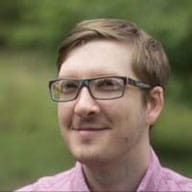Elemen HTML standar seperti <button> atau <input> memiliki aksesibilitas keyboard bawaan, dan harus digunakan jika memungkinkan. Namun, jika Anda perlu membuat
elemen interaktif kustom, Anda dapat membuat perilaku pengguna yang diharapkan dengan
menambahkan tabindex.
Hanya tambahkan tabindex ke konten yang interaktif. Meskipun konten penting, seperti gambar utama, pengguna pembaca layar dapat memahaminya tanpa menambahkan fokus.
Apa itu tabindex?
Jika Anda perlu mengubah urutan tab default yang disediakan oleh elemen bawaan, Anda dapat menggunakan atribut HTML tabindex untuk menetapkan posisi tab elemen secara eksplisit.
tabindex dapat diterapkan ke elemen apa pun, meskipun hanya boleh diterapkan ke elemen interaktif, dan mengambil rentang nilai bilangan bulat. Dengan
tabindex, Anda dapat menentukan urutan eksplisit untuk elemen halaman yang dapat difokuskan,
menyisipkan elemen yang tidak dapat difokuskan ke dalam urutan tab, dan menghapus elemen
dari urutan tab. Contoh:
tabindex="0": Menyisipkan elemen ke dalam urutan tab alami. Elemen dapat
difokuskan dengan menekan Tab, dan elemen dapat difokuskan dengan memanggil
metode focus()-nya.
tabindex="-1": Menghapus elemen dari urutan tab alami, tetapi elemen
masih dapat difokuskan dengan memanggil metode focus()-nya
tabindex="5": Nilai tabindex yang lebih besar dari 0 akan membawa elemen tersebut ke depan
urutan tab alami. Jika ada beberapa elemen dengan tabindex yang lebih besar
dari 0, urutan tab dimulai dari nilai terendah yang lebih besar dari nol
dan berlanjut ke nilai yang lebih tinggi. Penggunaan tabindex yang lebih besar dari 0 dianggap sebagai
anti-pola.
Memastikan kontrol dapat diakses melalui keyboard
Alat seperti Lighthouse sangat bagus dalam mendeteksi masalah aksesibilitas tertentu secara otomatis, tetapi beberapa pengujian masih harus dilakukan secara manual oleh manusia.
Coba tekan tombol Tab untuk menjelajahi situs Anda. Apakah Anda dapat menjangkau semua kontrol interaktif di halaman? Jika tidak, Anda mungkin perlu menggunakan
tabindex
untuk meningkatkan fokus kontrol tersebut.
Mengelola fokus di tingkat halaman
Terkadang, tabindex membantu menciptakan pengalaman pengguna yang lancar. Misalnya,
jika Anda membuat halaman tunggal yang kuat dengan bagian konten yang berbeda, di mana beberapa
konten disembunyikan pada berbagai titik dalam pemuatan halaman. Hal ini dapat berarti link navigasi mengubah konten yang terlihat, tanpa memuat ulang halaman.
Dalam hal ini, identifikasi area konten yang dipilih, beri tabindex dengan
-1, dan panggil metode focus-nya. Hal ini memastikan konten tidak muncul dalam urutan tab alami. Teknik ini, yang disebut mengelola fokus, menjaga
konteks yang dirasakan pengguna tetap sinkron dengan konten visual situs.
Mengelola fokus dalam komponen
Dalam beberapa kasus, Anda juga harus mengelola fokus di tingkat kontrol, seperti dengan Elemen Kustom.
Mengetahui perilaku keyboard mana yang harus diterapkan bisa jadi sulit. Panduan Praktik Penulisan Aplikasi Internet Multimedia yang Dapat Diakses (ARIA) mencantumkan jenis komponen dan jenis tindakan keyboard yang didukungnya.
Menyisipkan elemen ke dalam urutan tab
Menyisipkan elemen ke dalam urutan tab alami menggunakan tabindex="0". Contoh:
<div tabindex="0">Focus me with the TAB key</div>
Untuk memfokuskan elemen, tekan tombol Tab atau panggil metode focus() elemen.
Menghapus elemen dari urutan tab
Menghapus elemen menggunakan tabindex="-1". Contoh:
<button tabindex="-1">Can't reach me with the TAB key!</button>
Tindakan ini akan menghapus elemen dari urutan tab alami, tetapi elemen masih dapat
difokuskan dengan memanggil metode focus()-nya.
Menerapkan tabindex="-1" ke elemen tidak memengaruhi turunannya;
jika berada dalam urutan tab secara alami atau karena nilai tabindex,
elemen tersebut akan tetap berada dalam urutan tab.
Untuk menghapus elemen dan semua turunannya dari urutan tab, pertimbangkan untuk menggunakan
polyfill inert WICG.
Polyfill meniru perilaku atribut inert yang diusulkan, yang mencegah elemen dipilih atau dibaca oleh teknologi pendukung.
Menghindarintabindex > 0
Nilai tabindex yang lebih besar dari 0 akan memindahkan elemen ke bagian depan urutan tab alami. Jika ada beberapa elemen dengan tabindex lebih besar dari 0, urutan tab
dimulai dari nilai terendah yang lebih besar dari nol dan berlanjut ke nilai yang lebih tinggi.
Menggunakan tabindex yang lebih besar dari 0 dianggap sebagai anti-pola karena
pembaca layar menavigasi halaman dalam urutan DOM, bukan urutan tab. Jika Anda ingin
elemen muncul lebih awal dalam urutan tab, elemen tersebut harus dipindahkan ke posisi yang lebih awal
di DOM.
Dengan Lighthouse, Anda dapat mengidentifikasi elemen dengan tabindex > 0. Jalankan Audit Aksesibilitas (Lighthouse > Options > Accessibility) dan cari hasil audit "Tidak ada elemen yang memiliki nilai [tabindex] lebih besar dari 0".
Menggunakan "tabindex bergerak"
Jika Anda membuat komponen yang kompleks, Anda mungkin perlu menambahkan dukungan keyboard tambahan di luar fokus. Jika memungkinkan, gunakan elemen select bawaan. Dapat difokuskan dan memungkinkan tombol panah untuk menampilkan opsi tambahan yang dapat dipilih.
Untuk menerapkan fungsi serupa di komponen Anda sendiri, Anda dapat menggunakan teknik yang dikenal sebagai "tabindex bergerak". Tabindex bergerak berfungsi dengan menyetel tabindex ke -1 untuk semua turunan kecuali yang sedang aktif. Komponen kemudian menggunakan pemroses peristiwa keyboard
untuk menentukan tombol mana yang telah ditekan pengguna.
Saat hal ini terjadi, komponen akan menyetel tabindex turunan yang sebelumnya difokuskan ke -1, menyetel tabindex turunan yang akan difokuskan ke 0, dan memanggil metode focus() di dalamnya.
<div role="toolbar"> <button tabindex="-1">Undo</button> <button tabindex="0">Redo</button> <button tabindex="-1">Cut</button> </div>
<div role="toolbar"> <button tabindex="-1">Undo</button> <button tabindex="-1">Redo</button> <button tabindex="0">Cut</button> </div>
Resep akses keyboard
Jika tidak yakin tingkat dukungan keyboard yang mungkin diperlukan komponen kustom Anda, Anda dapat melihat ARIA Authoring Practices 1.1. Panduan ini mencantumkan pola UI umum dan mengidentifikasi tombol mana yang harus didukung komponen Anda.